Dans cet article, je vais vous montrer comment télécharger Debian 9 Stretch iso, faire une clé USB amorçable de Debian 9 Stretch à partir du iso fichier utilisant Rufus et comment installer Debian 9 Stretch à partir de cette clé USB amorçable. Commençons.
Téléchargement de Debian 9 Stretch iso
Tout d'abord, allez sur la Debian officielle iso page de téléchargement sur https://www.debian.org/CD/ et vous devriez voir la fenêtre suivante.
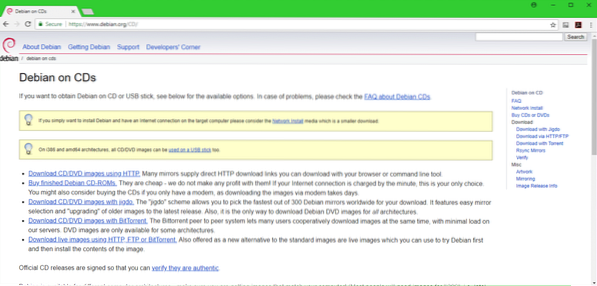
Maintenant, cliquez sur l'un des liens comme indiqué dans la capture d'écran ci-dessous. Si vous disposez d'une connexion Internet rapide, vous pouvez télécharger Debian 9 iso fichier utilisant HTTP. Dans ce cas, cliquez sur Télécharger des images CD/DVD via HTTP. Si vous souhaitez utiliser Torrent pour télécharger le iso fichier, puis cliquez sur Télécharger des images CD/DVD avec BitTorrent. Si vous souhaitez télécharger Live iso images de Debian, puis cliquez sur Télécharger des images en direct via HTTP, FTP ou BitTorrent. Je choisis le téléchargement HTTP.
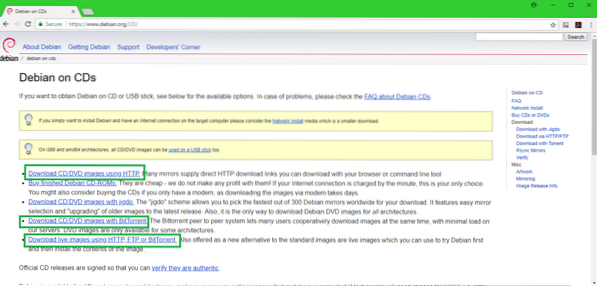
Une fois que vous avez cliqué sur le lien, vous devriez voir quelque chose comme ceci. Faites défiler un peu vers le bas.
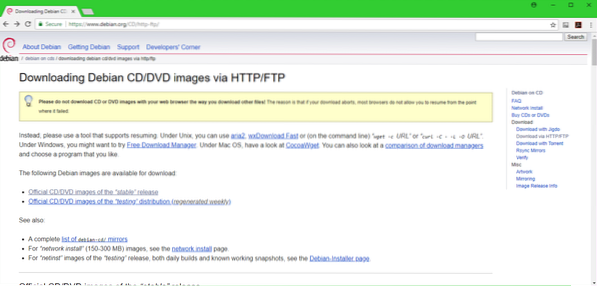
Cliquez maintenant sur amd64 si vous souhaitez installer la version 64 bits de Debian, ou i386 si vous souhaitez installer la version 32 bits de Debian OS sur votre machine. Je vais pour la version 64 bits.
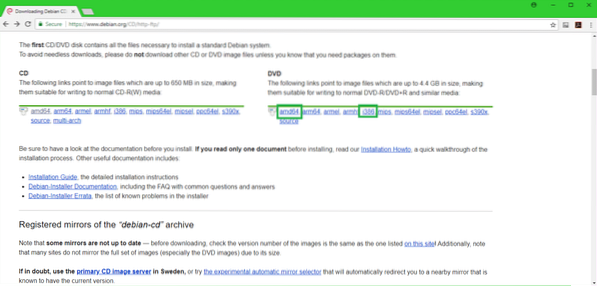
Maintenant, vous devriez voir quelque chose comme ça. Faites défiler un peu vers le bas.
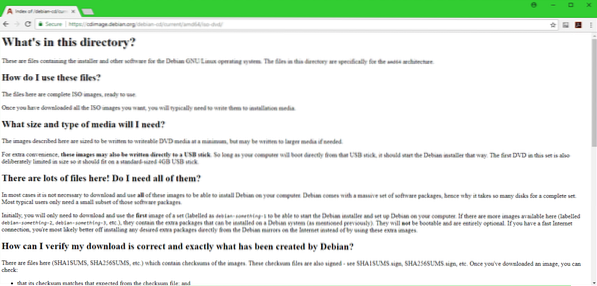
Cliquez sur le premier DVD iso fichier comme indiqué dans la capture d'écran ci-dessous.
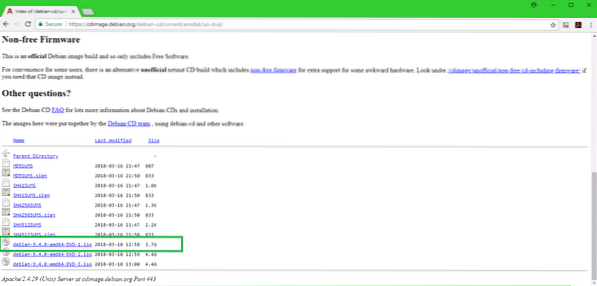
Votre téléchargement devrait commencer comme vous pouvez le voir sur la capture d'écran ci-dessous.
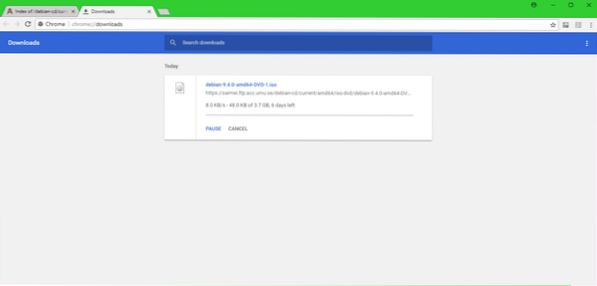
Téléchargement de Rufus et création d'une clé USB amorçable de Debian 9 Stretch
Une fois votre téléchargement terminé, vous devez créer une clé USB amorçable pour pouvoir démarrer à partir de celle-ci et installer Debian 9 Stretch sur votre ordinateur.
Allez sur le site officiel de Rufus à https://rufus.akeo.c'est-à-dire et vous devriez voir la fenêtre suivante. Faites défiler un peu.
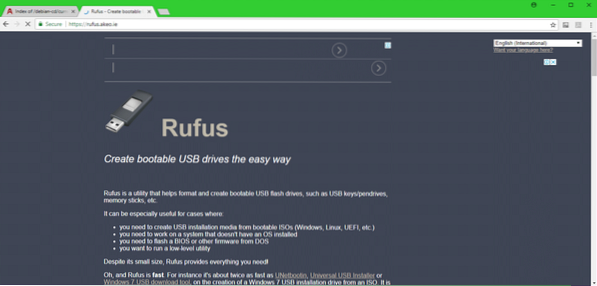
Vous devriez voir un lien vers Rufus Portable comme indiqué dans la capture d'écran ci-dessous. Clique dessus

Rufus Portable devrait être en train de télécharger.
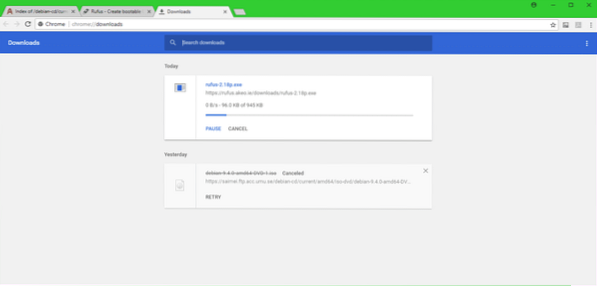
Maintenant, cours Rufus Portable et vous devriez voir la fenêtre de dialogue suivante. Cliquer sur Non.
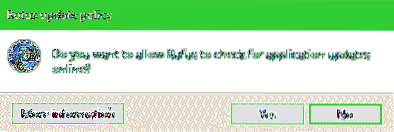
Rufus Portable la fenêtre devrait s'afficher.
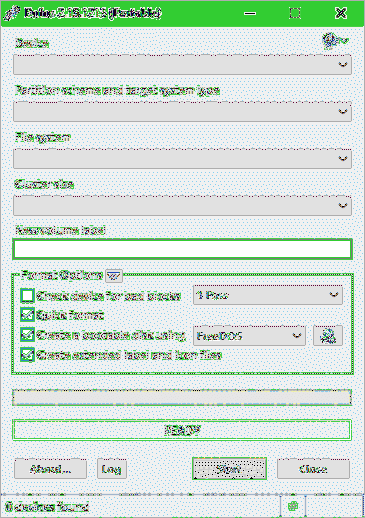
Insérez maintenant votre clé USB, et elle devrait apparaître dans le Rufus la fenêtre.
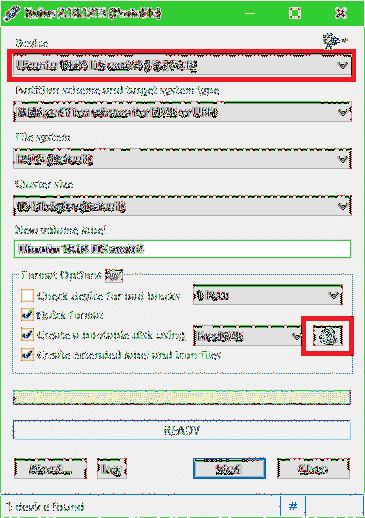
Un sélecteur de fichiers devrait apparaître. Sélectionnez votre Debian iso image et cliquez sur Ouvert.
REMARQUE: j'utilise un ancien iso de Debian 9 Stretch DVD, car je l'avais téléchargé et le retélécharger à nouveau prendrait beaucoup de temps. ça ne devrait pas faire de différence.
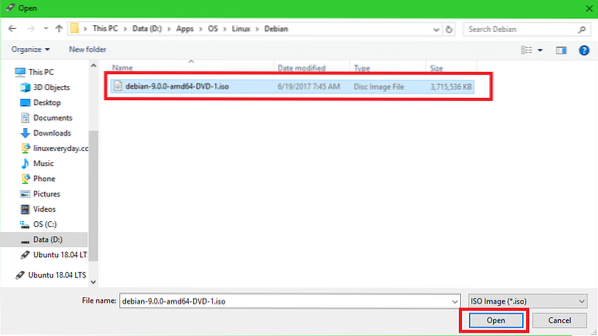
Cliquez maintenant sur Démarrer.
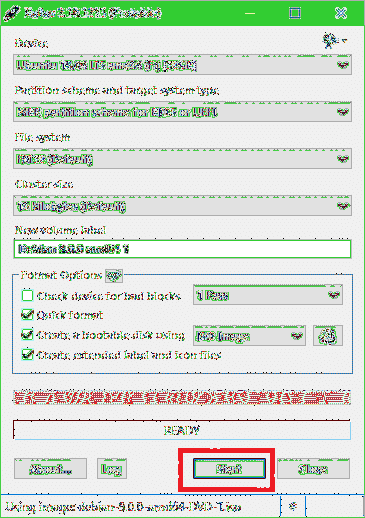
Vous devriez voir la fenêtre suivante. Cliquer sur Oui.
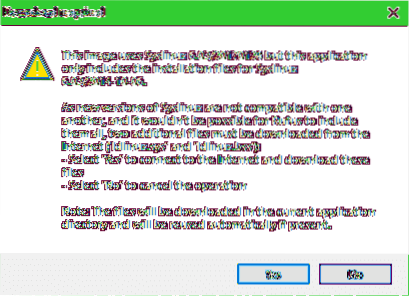
Laissez simplement les valeurs par défaut et cliquez sur d'accord.
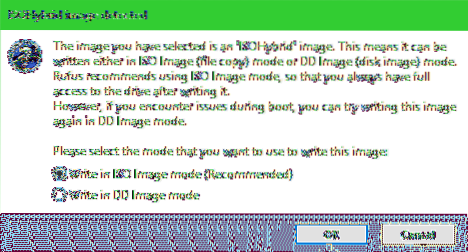
Cliquez maintenant sur d'accord. Il devrait tout effacer de votre clé USB.
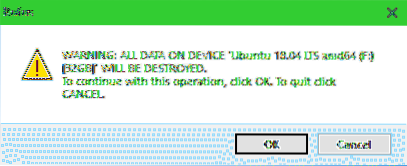
Le processus de création de la clé USB Debian 9 Stretch amorçable :
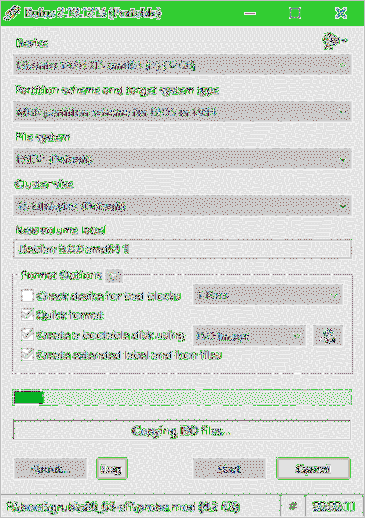
Une fois que vous avez terminé, cliquez sur Fermer.
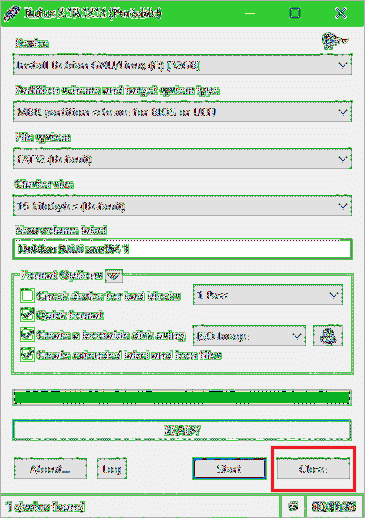
Démarrage à partir de la clé USB et installation de Debian 9 Stretch
Insérez maintenant votre clé USB dans votre ordinateur et démarrez à partir de celle-ci. Vous devriez voir quelque chose comme ça. Sélectionner Installation graphique et appuyez sur
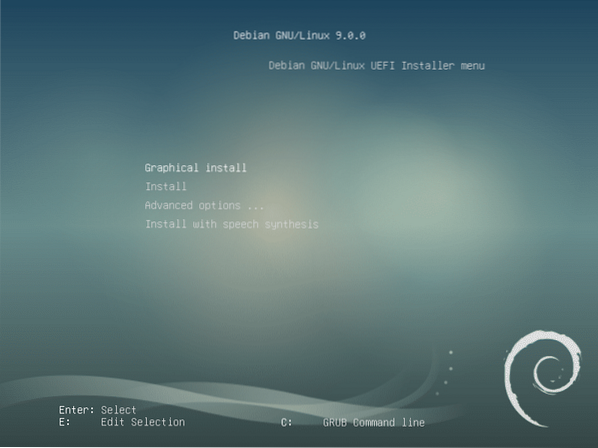
Sélectionnez votre langue et cliquez sur Continuer.
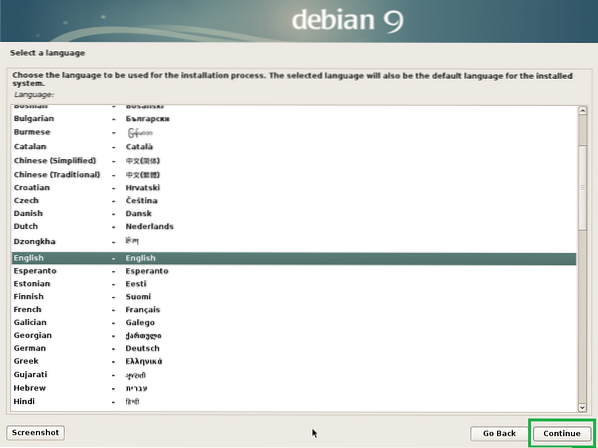
Sélectionnez votre emplacement et cliquez sur Continuer.
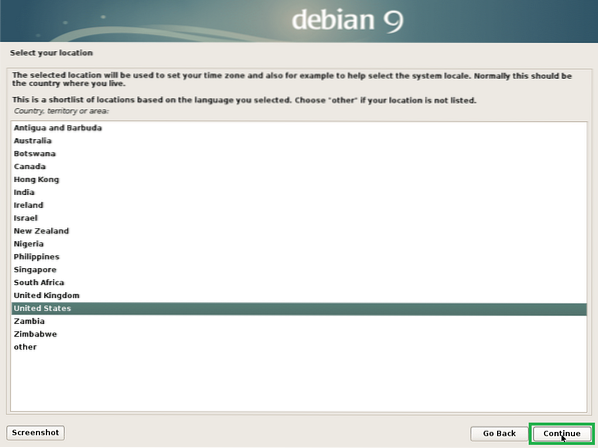
Sélectionnez votre disposition de clavier et cliquez sur Continuer.
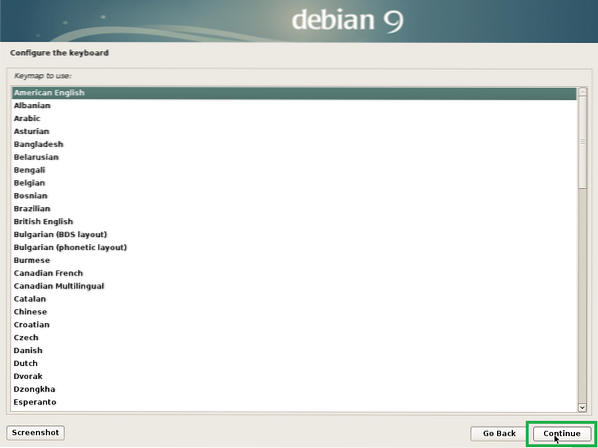
Tapez votre nom d'hôte et cliquez sur Continuer.
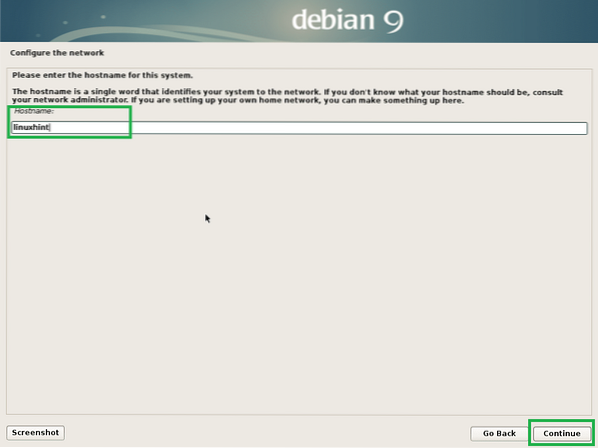
Vous pouvez créer un nom de domaine ici. Vous pouvez également le laisser vide et cliquer sur Continuer.
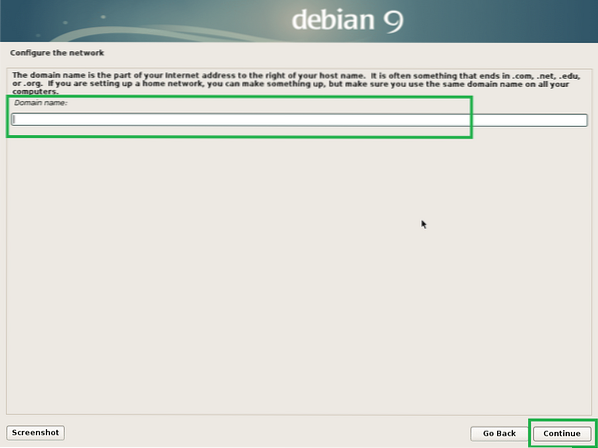
Configurez votre mot de passe root et cliquez sur Continuer.
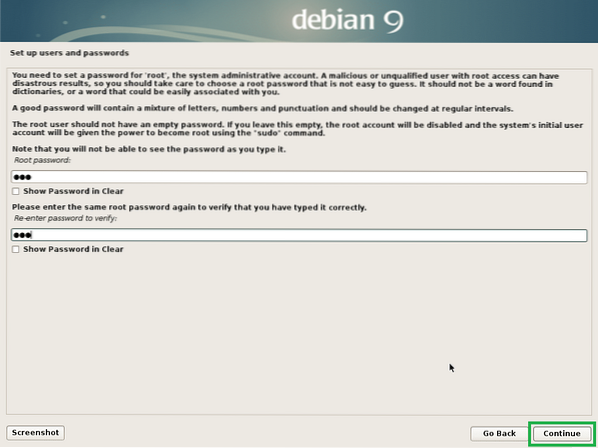
Tapez votre nom complet et cliquez sur Continuer.
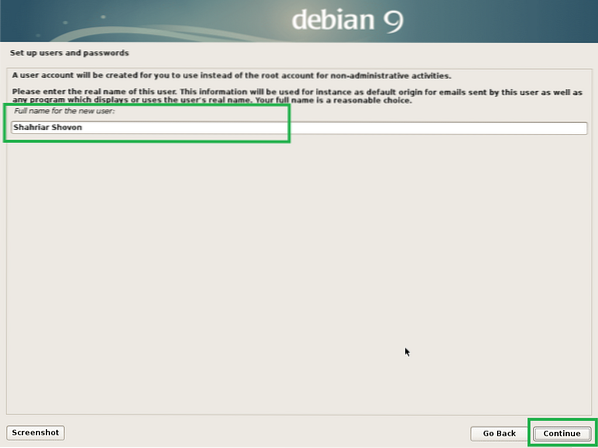
Saisissez votre nom d'utilisateur et cliquez sur Continuer.
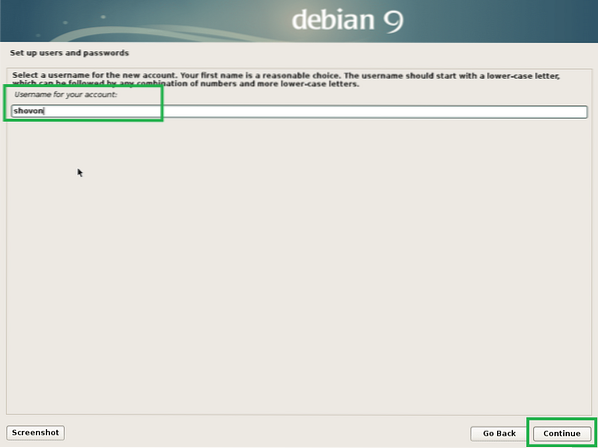
Configurez un mot de passe pour votre utilisateur et cliquez sur Continuer.
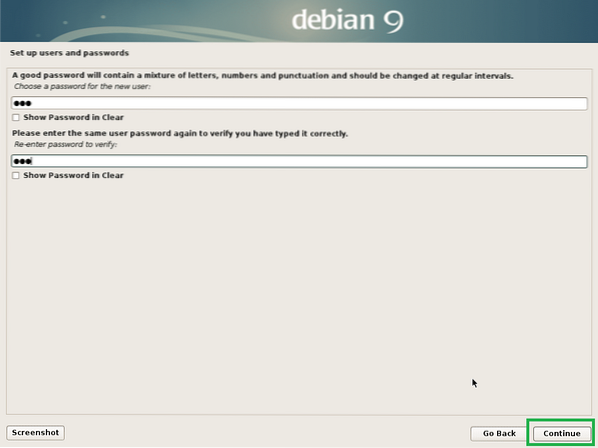
Sélectionnez votre fuseau horaire et cliquez sur Continuer.

Sélectionner Oui si votre matériel est compatible UEFI, sinon sélectionnez Non puis cliquez sur Continuer.
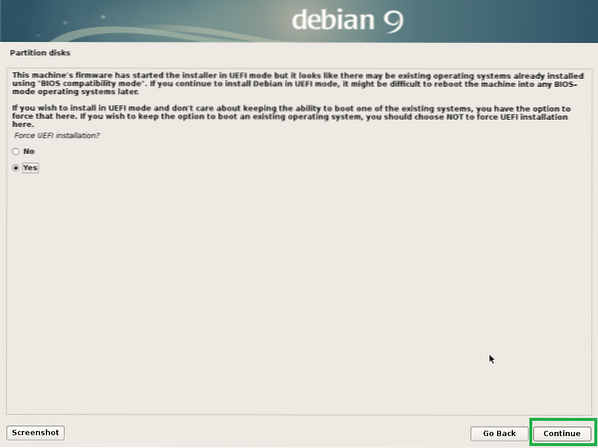
Sélectionnez l'une des méthodes de partitionnement et cliquez sur Continuer. je vais pour Manuel, juste pour vous montrer comment partitionner le disque pour Debian 9 Stretch.
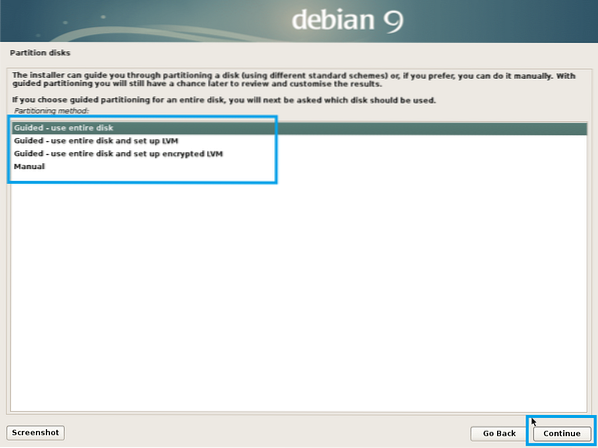
Mon disque dur virtuel sur ma machine virtuelle n'a pas de table de partition pour le moment. Pour créer une table de partition, sélectionnez-la et cliquez sur Continuer.
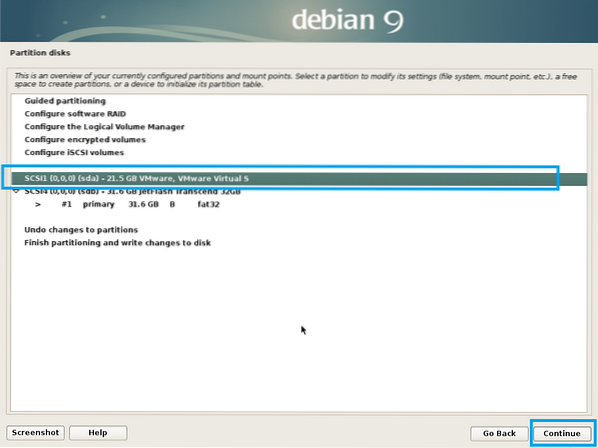
Sélectionner Oui et cliquez sur Continuer.
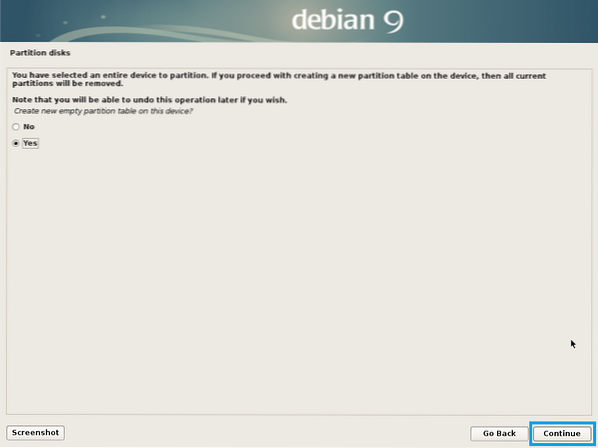
Une nouvelle table de partition doit être créée. Sélectionnez maintenant le ESPACE LIBRE et cliquez sur Continuer créer une nouvelle partition.
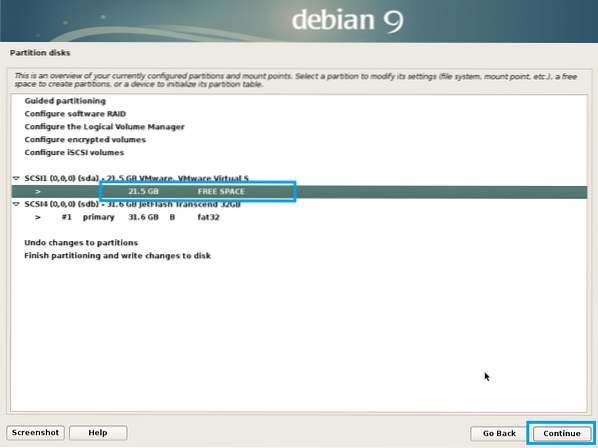
Sélectionner Créer une nouvelle partition et cliquez sur Continuer.
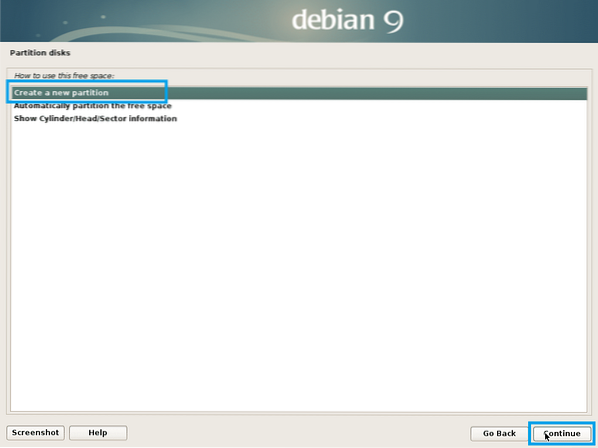
Entrez la taille de la partition. je crée un Partition système EFI d'environ 512 Mo en taille. Une fois que vous avez terminé, cliquez sur Continuer.
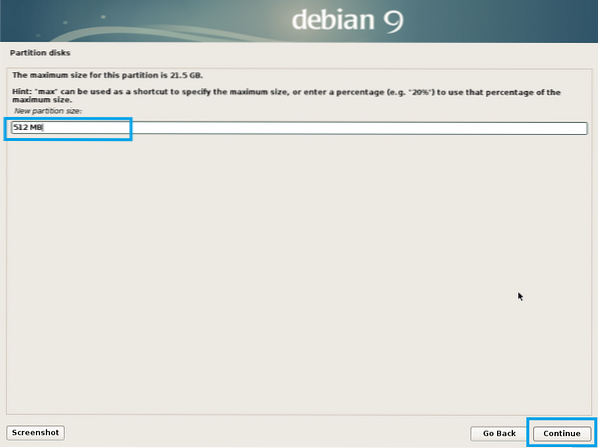
Sélectionner Début et cliquez sur Continuer.
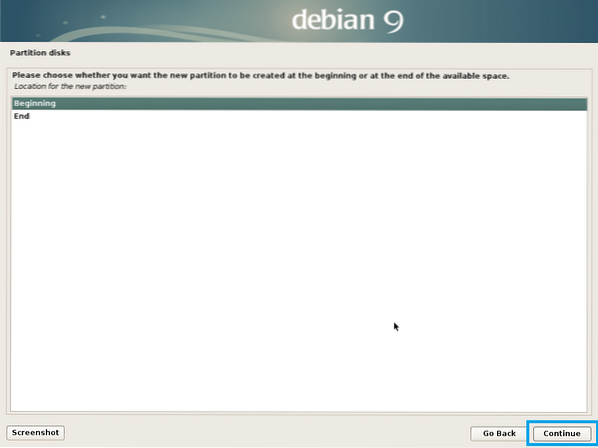
Sélectionner Utilisé comme et cliquez sur Continuer pour le changer.

Sélectionner Partition système EFI et cliquez sur Continuer.
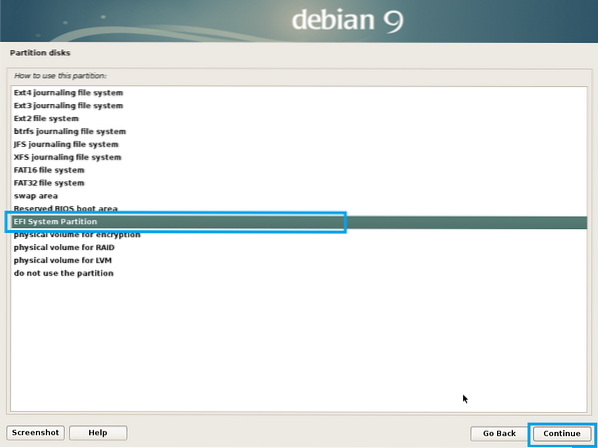
Maintenant, sélectionnez Terminé la configuration de la partition et cliquez sur Continuer.
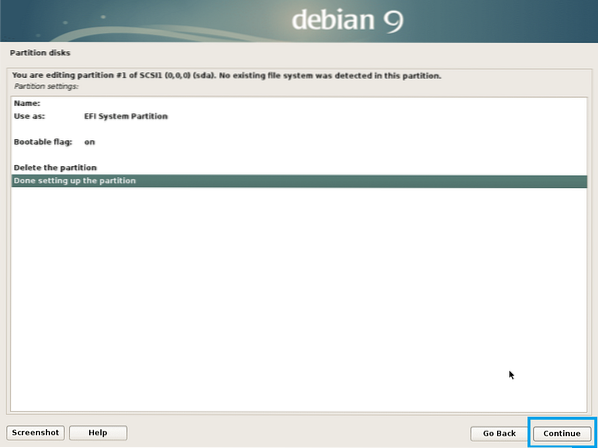
le Partition système EFI devrait être créé. Maintenant, vous devez créer au moins une autre partition racine (/). Vous pouvez donner le racine partitionner le reste de l'espace libre. Si vous le souhaitez, vous pouvez créer un domicile (/domicile) partitionner aussi. Mais je ne vais pas le faire maintenant.
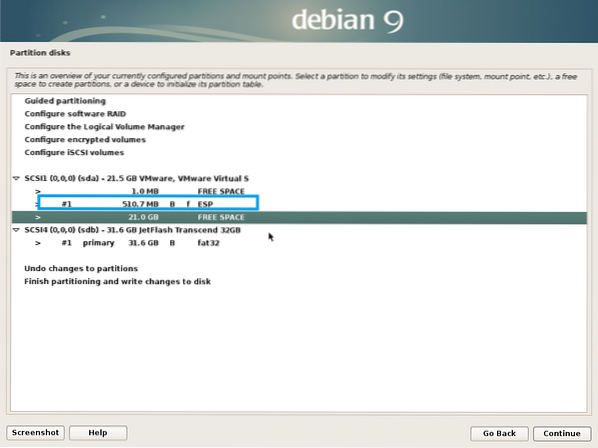
Créer le racine partition avec les paramètres suivants.
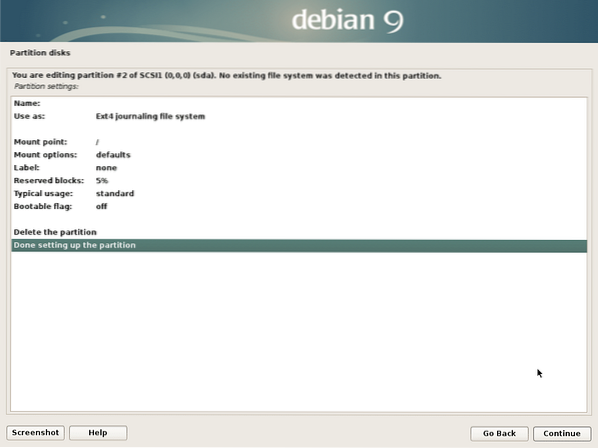
La configuration finale devrait ressembler à ceci. Maintenant, sélectionnez Terminer le partitionnement et écrire les modifications sur le disque et cliquez sur Continuer.

Sélectionner Non et cliquez sur Continuer.
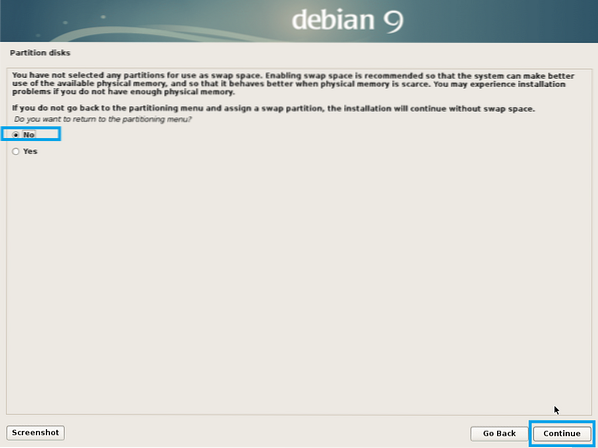
Sélectionner Oui et cliquez sur Continuer.
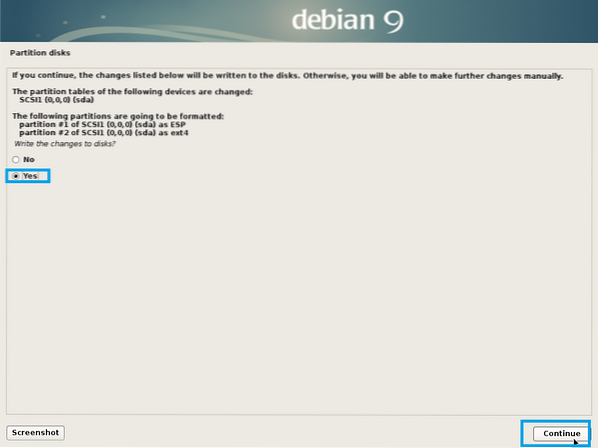
L'installation devrait commencer.
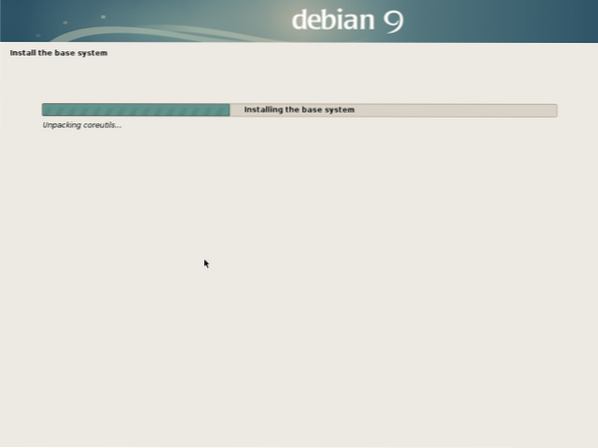
Sélectionner Oui ou alors Non selon que vous souhaitez utiliser le miroir réseau pour l'installation du package et cliquez sur Continuer.
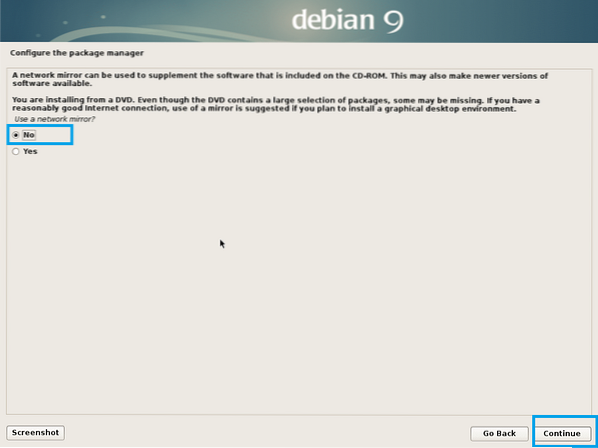
Sélectionner Oui ou alors Non et cliquez sur Continuer.
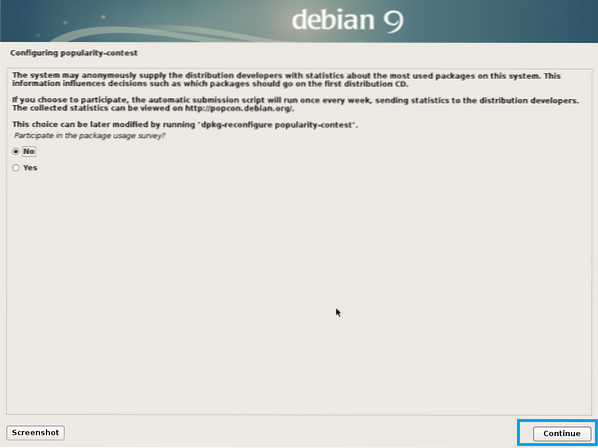
Sélectionnez maintenant les logiciels que vous souhaitez installer et cliquez sur Continuer.
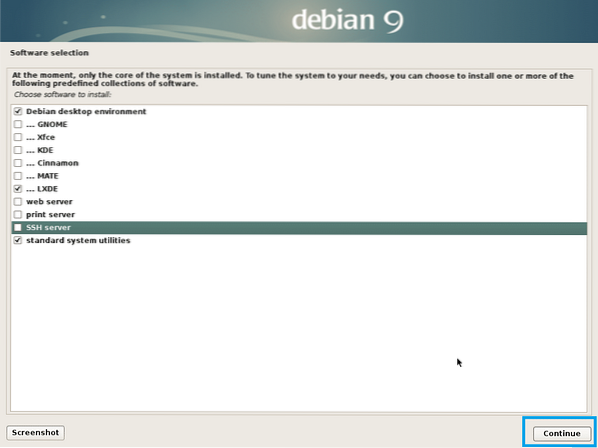
L'installation devrait continuer.
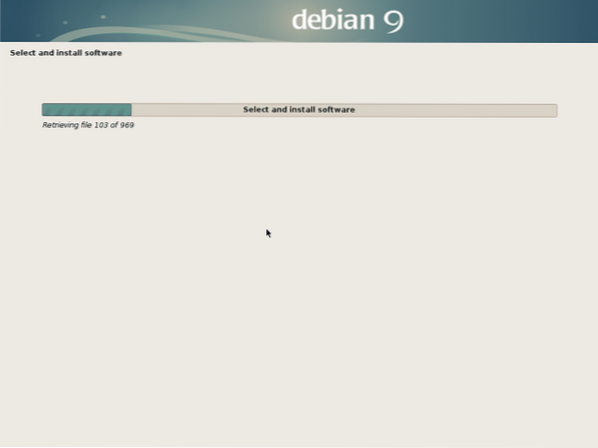
Une fois l'installation terminée, cliquez sur Continuer.

Votre ordinateur devrait redémarrer et vous devriez être démarré dans votre nouveau système d'exploitation Debian 9 Stretch. Saisissez votre nom d'utilisateur et votre mot de passe et cliquez sur Connexion.
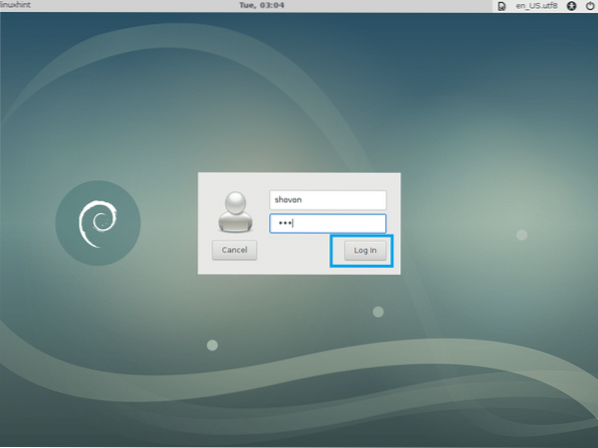
Vous devez être connecté.
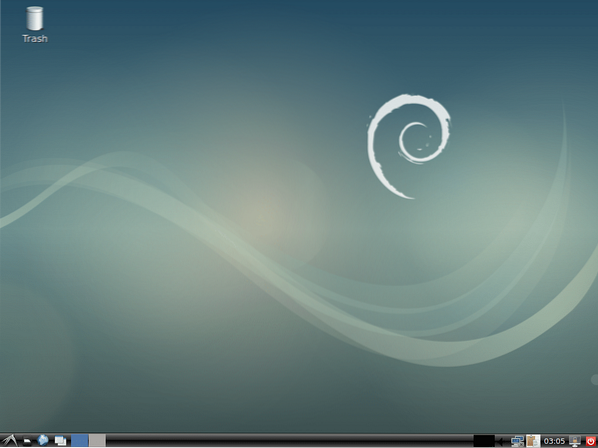
Ajouter SWAP
J'aime les fichiers ÉCHANGER car il est plus facile de changer la taille du ÉCHANGER chaque fois que nécessaire. UNE ÉCHANGER la partition ne vous donnera pas une telle flexibilité.
Ajouter 1 Go de ÉCHANGER espace sur votre Debian 9 Stretch, exécutez les commandes suivantes :
$ su -c 'dd if=/dev/zero of=/SWAP bs=1G count=1 && chmod 0600 /SWAP &&mkswap /SWAP && swapon /SWAP'
REMARQUE: Changer compte=1 à compte=2 pour 2 Go, compte=3 pour 3 Go et ainsi de suite.

Entrez votre racine mot de passe et appuyez sur

Exécutez maintenant la commande suivante :
$ su -c 'echo "/SWAP none swap defaults 0 0" >> /etc/fstab'
C'est ainsi que vous installez Debian 9 Stretch à l'aide d'une clé USB. Merci d'avoir lu cet article.
 Phenquestions
Phenquestions


